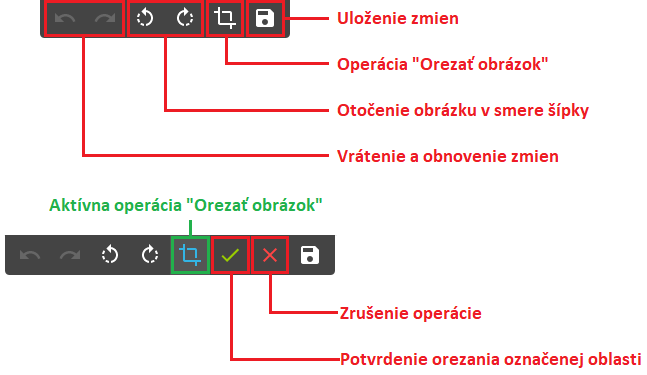Podateľňa
ReFIS Flow - softvér pre elektronizáciu a schvaľovanie dokumentov
Modul „Podateľňa/Nespracované doklady“ automatizuje príjem a spracovanie prijatých dokladov.
Dokáže prijať doklady z viacerých zdrojov:
- poslané do e-mailovej schránky váš-jednoznačný-identifikátor@mailbox.refis.sk. Do tejto schránky môžete jednoducho preposlať každú faktúru, ktorú dostanete e-mailom od zákazníka.
- odfotené a nahrané cez mobilnú aplikáciu ReFISu. Vďaka mobilnej aplikácie viete do digitálnej podoby rýchlo dostať napríklad pokladničné doklady.
- vložené do ReFISu z Vášho počítača.
- z nastaveného sieťového disku, kam môže ukladať doklady napríklad sieťový skener.
Následne modul „Podateľňa/Nespracované doklady“ umožňuje pracovať s týmito dokladmi:
- Ak ide o elektronický formát, napríklad XML/ISDOC: doklad je naimportovaný bez ručného prepisovania.
- Ak ide o PDF, obrázok, HTML súbor a podobne:
- ReFIS umožňuje ručne prepísať doklad, pričom vedľa formuláru na vkladanie dokladu zobrazuje náhľad na pôvodnú prílohu.
- ReFIS podporuje OCR (optické rozpoznávanie znakov), vďaka čomu nemusíte doklad prepisovať ručne. Po spracovaní prílohy je funkčnosť podobná, ako keby ste prijali napríklad XML/ISDOC.
Práca s prílohami
S každou prílohou v môžete robiť tieto operácie:
- Stiahnuť prílohu do Vášho počítača.
- Zmazať (pri zmazaní poslednej prílohy sa zmaže celý doklad z podateľne).
- Označiť prílohu ako vhodnú pre OCR (ak sú nejaké prílohy označené, pri odoslaní dokladu na spracovanie cez OCR sa odosielajú iba tieto označené).
Obrázky
Pri práci s obrázkami v podateľni máte aj ďalšie pokročilé možnosti. Aktivujú sa dvojklikom na obrázok otvorený v pravej časti podateľne:
- Vrátenie vykonaných zmien - počas úprav máte možnosť krokovo vrátiť vykonané zmeny až do uloženia obrázku a tak isto zmeny obnoviť.
- Otočenie obrázku - otočenie obrázku smerom vpravo, alebo vľavo s krokom 90°
- Orezanie obrázku - pomocou operácie orezania obrázku môžete pohodlne kurzorom myši označiť oblasť v obrázku a potvrdením zmeny takto obrázok orezať.
- Uloženie zmien - tlačítkom "diskety" sa vykonané zmeny uložia, pôvodný obrázok sa prepíše novým, upraveným.
Práca s veľkými obrázkami
Pri práci s väčším obrázkom v podateľni môže načítanie editora a uloženie zmien trvať o niečo dlhšie. Pri ukladaní vykonaných zmien prosím počkajte na potvrdenie o uložení ("Zmeny boli uložené").